Jak naprawić błąd pochodzenia o kodzie 65546:0 Błąd?
W tym artykule postaramy się rozwiązać błąd „Kod błędu 65546:0”, który napotykają użytkownicy Origin podczas próby uruchomienia dowolnej gry.

Użytkownicy Origin napotykają problem „Kod błędu 65546:0”, gdy chcą uruchomić dowolną grę na platformie,aich dostęp do platformy jest ograniczony. Jeśli napotkasz taki problem, możesz znaleźć rozwiązanie, postępując zgodnie z poniższymi sugestiami.
Co to jest kod błędu pochodzenia 65546:0?
Ten błąd może często wystąpić z powodu błędów serwera, uniemożliwiając nam połączenie z platformą. Oczywiście możemy spotkać się z takim błędem nie tylko z powodu tego problemu, ale także z powodu wielu problemów. Możliwe przyczyny napotkania kodu błędu pochodzenia 65546:0 można wymienić w następujący sposób:
- Serwer jest w trakcie konserwacji lub mógł ulec awarii.
- Pamięć podręczna aplikacji może być problematyczna.
- Program antywirusowy może blokować system.
- Data lub godzina mogą nie być zsynchronizowane.
Wymienione powyżej przyczyny mogą powodować wiele problemów. W tym celu postaramy się rozwiązać problem, przedstawiając kilka sugestii.
Jak naprawić błąd Origin o kodzie 65546:0?
Aby naprawić ten błąd, możesz znaleźć rozwiązanie problemu, postępując zgodnie z poniższymi sugestiami.
1-) Sprawdź serwery
Przede wszystkim musimy sprawdzić, czy serwery są w trakcie konserwacji lub czy uległy awarii, aby dowiedzieć się, co spowodowało problem. W tym celu przejdź do Downdetector i wpisz „Pochodzenie” w wyszukiwaniu ekran. Jeśli serwery nie są online, musimy poczekać, aż serwery powrócą do trybu online.
2-) Uruchom jako administrator
Jeśli aplikacja nie działa z uprawnieniami administratora, może to spowodować, że różne usługi na platformie nie będą działać. Aby to zrobić, najpierw zamknij aplikację Origin za pomocą menedżera zadań i uruchom ją jako administrator. Po tym procesie możesz sprawdzić, czy problem nadal występuje.
3-) Wyczyść pamięć podręczną aplikacji
Uszkodzenie lub uszkodzenie pamięci podręcznej aplikacji może spowodować, że napotkamy różne błędy w aplikacji. W tym celu możemy wyeliminować problem, czyszcząc pamięć podręczną aplikacji. Przed wykonaniem tej operacji otwórz menedżera zadań i sprawdź, czy aplikacja Origin jest uruchomiona. Jeśli aplikacja Origin jest uruchomiona, zakończ zadanie i wykonaj poniższe czynności.
- Wpisz „Uruchom” na początkowym ekranie wyszukiwania i otwórz go.
- Wpisz „%ProgramData%/Origin” w otwartym oknie wyszukiwania.
- Usuń wszystkie pliki z wyjątkiem „Treść lokalna” w folderze, który otworzyliśmy.
- Wpisz „Uruchom” na ekranie wyszukiwania ponownego uruchomienia i otwórz go.
- Wpisz „%appdata%” w otwartym oknie wyszukiwania.
- Usuń folder „Origin” z folderu, który otworzyliśmy.
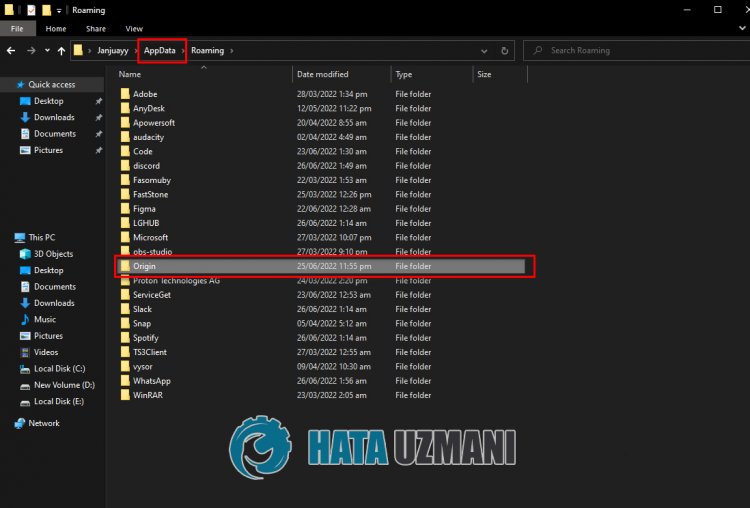
- Następnie przejdź do poprzedniego folderu folderu „Appdata” i otwórz folder „Lokalny”.
- Usuń folder „Pochodzenie” z folderu.
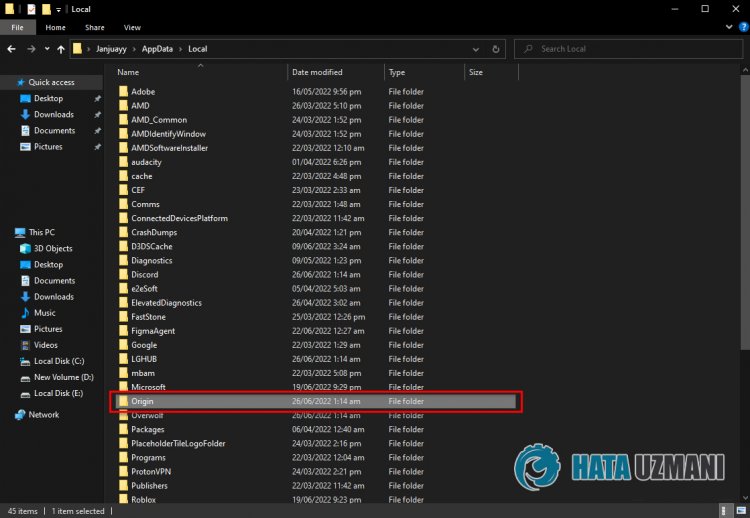
Po tym procesie uruchom ponownie komputer i uruchom program Origin, aby sprawdzić, czy problem nadal występuje.
4-) Zaktualizuj datę i godzinę
Synchronizacja serwera może nie nastąpić, jeśli data i godzina nie są aktualne w systemie operacyjnym Windows. W tym celu możemy sprawdzić, czy data i godzina są aktualne.
- Otwórz menu „Ustawienia”, klikając ikonę Start.
- Kliknij opcję „Czas i język” w menu rozwijanym.
- Następnie włącz „Ustaw czas automatycznie” i „Ustaw strefę czasową automatycznie”.
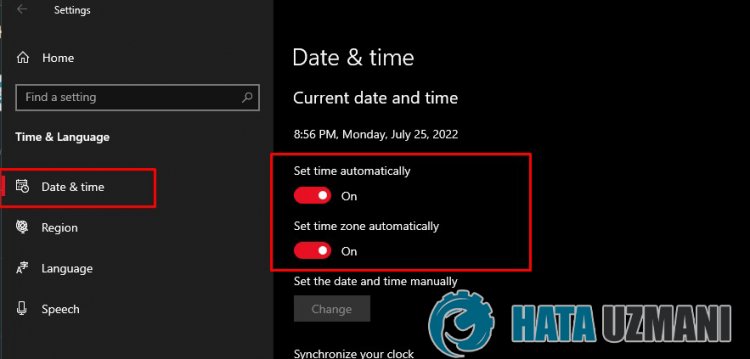
Po tym procesie uruchom aplikację Origin i sprawdź, czy problem nadal występuje.
![Jak naprawić błąd serwera YouTube [400]?](https://www.hatauzmani.com/uploads/images/202403/image_380x226_65f1745c66570.jpg)

























